O guia completo para fazer um GIF para foto de perfil do Discord
A popularidade do Discord aumentou dramaticamente nos últimos anos, e o crédito deve ser dado aos jogadores. É uma plataforma segura onde você pode se comunicar com seus amigos ao jogar um jogo online.
Se você estiver usando o Discord, está familiarizado com o fato de que ele permite que você aproveite ao máximo o bate-papo com seus amigos. Ele permite que você use GIFs na foto de perfil para tornar a conversa mais memorável e, felizmente, diremos como usar uma foto de perfil com GIF.
Parte 1. Como Fazer uma Foto de Perfil com GIF no Discrod
Existem várias maneiras de acessar as fotos de perfil animadas do Discord. O primeiro é o Discord Nitro, e o segundo é fazer o GIF você mesmo. Um assinante Nitro pode criar rapidamente um grande GIF na plataforma Nitro. No entanto, se você for um usuário regular, você pode gerar a foto de perfil animada para o Discord.
Siga o guia abaixo para aprender como fazer fotos de perfil com GIFs no Discord.
Passo 1.Navegue até sites GIF, como GIPHY e Tenor, dependendo do gosto e da preferência.
Passo 2.Procure o GIF que você gostaria de usar. Em seguida, inicie o GIF animado tocando no GIF animado para Discord.
Passo 3.Selecione o ícone "Salvar imagem" após clicar no ícone GIF. Este processo vai ajudar você a salvar o GIF no seu dispositivo.
As etapas acima ajudam você a salvar a sua foto de perfil em GIF no Discord, mas se você quer saber como fazer a sua foto de perfil em formato de GIF, siga o guia abaixo.
Passo 1.Visite um site popular de GIFs, como o site EZgif.
Passo 2.Navegue até a opção de edição e toque no ícone de Upload para redimensionar e carregar o GIF.
Passo 3.Você pode inserir 128 como peso e altura para dimensionamento. Você também precisará garantir que a foto de perfil em GIF do Discord contenha 8Mbs.
Passo 4.Depois de selecionar as opções de redimensionamento, você precisará baixar o GIF no PC. Dessa forma, você não precisa adquirir uma assinatura do Nitro para criar um foto de pergil com GIF.
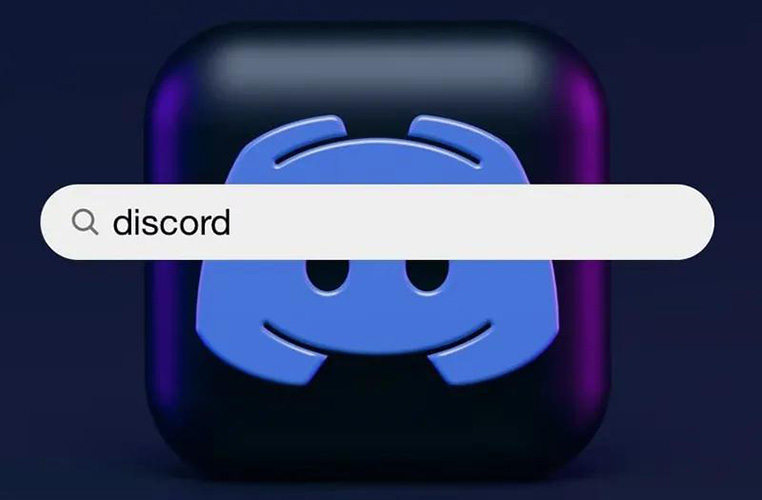
Parte 2. Foto de perfil em GIF do Discord: Como definir um GIF ou imagem de perfil animada no Discord
Usar GIFs como foto de perfil é único, pois pode chamar muita atenção para sua conta do Discord. Apesar da foto de perfil em GIF do Discord receber muito hype e elogios, muitas pessoas ainda não sabem como colocar um GIF ou imagem de perfil animada no Discord.
Mas nós vamos mostrar como fazer isso, e tudo o que você precisa fazer é seguir o guia abaixo - Usando um GIF como foto de perfil animada no Discord.
Passo 1.Optar pelo Discord Nitro é provavelmente a melhor maneira de usar um GIF como foto de perfil; portanto, você vai precisar adquirir os serviços do Discord Nitro. Você pode obter o pacote Premium do Discord Nitro pagando apenas US$ 4
Passo 2.Procure o GIF definitivo depois de usar o Discord GIF Picker. Você também pode acessar esse recurso através da caixa de bate-papo do aplicativo no lado direito. Você pode precisar de uma versão para desktop para acessar o recurso Discord GIF Picker.

Parte 3. Como corrigir a foto de perfil em GIF que não funciona no Discord
Se você está tendo um problema com a foto de perfil em GIF no Discord, você não está sozinho, pois muitos usuários reclamaram desse problema específico.
1. Verifique a sua conexão à internet
A primeira coisa que você precisa fazer é certificar-se de que está usando uma conexão de rede sólida, pois você não será capaz de se comunicar com seus amigos no Discord usando uma conexão de internet ruim. Portanto, se você está lutando para fazer algumas alterações na foto de perfil animada do Discord, você deve verificar a conexão com a internet.
2. Verifique o formato da foto de perfil do Discord
Ao adicionar uma foto de perfil em GIF do Discord sem usar a assinatura ou Nitro, o Discord é de fato uma plataforma restritiva. Portanto, você deve procurar um formato de foto de perfil do Discord correto para garantir que você não enfrente problemas ao enviar o GIF. Defina o formato como GIF em vez de WebM. Se você não definir o GIF como seu formato da foto de perfil do Discord, seu GIF não será carregado no Discord
3. Reenvie o GIF do PC se você for um usuário do iPhone
Se você estiver usando um dispositivo iOS e estiver com dificuldades para fazer upload do Discord PFP GIF no Discord do seu iPhone, você vai precisar carregar novamente. Devido a vários problemas de segurança, os dispositivos iOS às vezes criam problemas ao carregar o GIF.
4. Atualize ou reinstale o aplicativo Discord
Atualizações pendentes podem criar alguns problemas em todos os aplicativos. Portanto, se você está tentando resolver um problema da foto de perfil com GIF, você pode tentar atualizar o aplicativo do Discord ou pode considerar reinstalar o aplicativo Discord.
Foi observado que, após atualizar o Discord, você poderá fazer upload de GIFs nas suas fotos de perfil sem problemas. Se, apesar de tentar de tudo, o problema que você estava tendo persistir, você pode consultar o suporte técnico do Discord para corrigir o problema.
Conclusão
Se você não sabe como colocar um GIF como foto de perfil do Discord, você pode ler este artigo em que destacamos a melhor maneira de gerar uma foto de perfil em GIF para o Discord. Se você enfrentar algum problema ao configurar uma foto de perfil GIF no Discord, você pode tomar usar esse post para corrigir o problema. Por outro lado, a melhor maneira de criar uma foto de perfil em GIF é adquirir os Serviços do HitPaw Univd (HitPaw Video Converter). É uma ferramenta brilhante para gerar GIFs impecáveis e de alta qualidade.
Bônus. Imagem e tamanho de arquivo recomendados para discord
Você pode usar a tabela de referência abaixo para encontrar a resolução correta e o tamanho do arquivo para imagens do Discord.
| Tipo de arquivo | Tamanho do arquivo | Resolução |
|---|---|---|
| Ícone Do Servidor Discord | 8MB | 512 x 512 pixels |
| Foto de Perfil do Discord | 8MB | 128 x 128 pixels |
| Discord Emoji | 256 KB | 32 x 32 até 128 x 128 pixels |
| Banner do Servidor Discord | 8MB | 960 x 540 pixels |

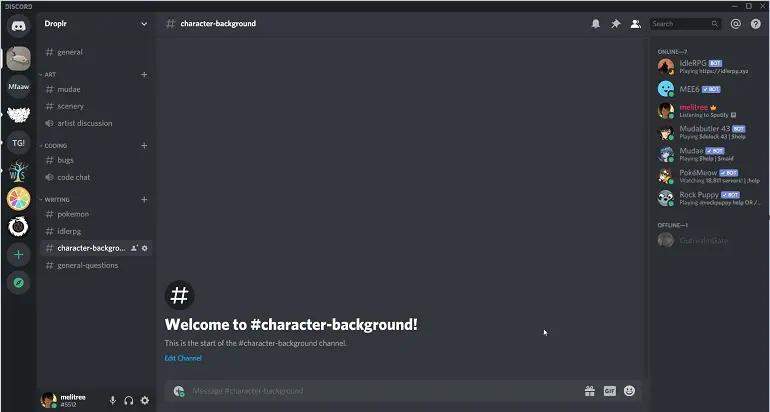





 HitPaw FotorPea
HitPaw FotorPea HitPaw VikPea
HitPaw VikPea




Compartilhar este artigo:
Selecionar a classificação do produto:
Antônio García
Editor-em-Chefe
Trabalho como freelancer há mais de cinco anos. Sempre fico impressionado quando descubro coisas novas e os conhecimentos mais recentes. Acho que a vida não tem limites, mas eu não conheço limites.
Ver todos os ArtigosDeixar um Comentário
Criar sua avaliação sobre os artigos do HitPaw